多网段DHCP服务器配置
DHCP绑定和跨网段说明

多DHCP 兼容部署CTVI2.3VO的DHCP服务使用的是dnsmasq作为dhcp服务;CTVO2.0使用的是dhcpd 作为dhcp服务。
如果同一个网络内已经存在dhcp服务,我们需要对dnsmasq,或者dhcpd的配置文件做mac绑定,这样才不会和其他dhcp服务冲突。
一、dnsmasq的mac绑定vi /etc/dnsmasq.conf配置文件增加:dhcp-host=格式:dhcp-host=14:fe:b5:e4:42:ee,192.168.70.110说明:给mac地址为14:fe:b5:e4:42:ee的网卡分配固定ip:192.168.70.110用例:dhcp-range=192.168.70.110,192.168.70.111dhcp-host=14:fe:b5:e4:42:ee,192.168.70.110dhcp-host=14:fe:b5:e4:42:ff,192.168.70.111说明:Dhcp分配范围共有两个ip,分别给Mac: 14:fe:b5:e4:42:ee分配ip:192.168.70.110;Mac: 14:fe:b5:e4:42:ff分配ip:192.168.70.111;分配Ip范围和mac绑定条目要完全匹配,否则不能达到多dhcp兼容要求。
完整配置文件:dhcp-range=192.168.70.110,192.168.70.111# dhcp 地址池的范围dhcp-host=14:fe:b5:e4:42:ee,192.168.70.110dhcp-host=14:fe:b5:e4:42:ff,192.168.70.111# 为mac 分配固定的IP地址,dhcp-option=option:router,192.168.120.1# 所在网络的实际路由地址,根据实际情况填写dhcp-option=option:dns-server,192.168.120.21# dns server 地址dhcp-match=gpxe,175dhcp-option=175,8:1:1dhcp-boot=net:#gpxe,undionly.kpxedhcp-boot=net:gpxe,https://192.168.120.33/ctvoboot# CTVI 管理端所在服务器的IPenable-tftptftp-root=/tmp/ctvo/#address=//192.168.70.33如果没有AD解析服务器,可以用这条来解析服务器。
H3C三层交换机DHCP服务器配置实例

H3C三层交换机DHCP服务器配置实例H3C三层交换机DHCP服务器配置实例DHCP采样UDP链接方式,服务器端口为67,客户机端口为68.实验环境(H3CENSP)一、配置要点a:在路由器上配置DHCPserver第一步:(系统视图)开启DHCP:DHCPenable第二步:(进入接口视图)为与客户端相连的端口配置ip地址第三步:(系统视图)建立DHCP地址池:ippoolaaa第四步:(pool模式下)配置network网段、Gateway-list网关、dns-listDNS服务器地址、excluded-ip-address需要排除的ip地址第五步:进入接口模式,在接口中启动DHCP动态分配:dhcpselectgloble第六步:将客户端的'dhcp启动即可实例:路由器配置:#sysnameHuawei#dhcpenable#ippoolaaagateway-list192.168.1.1network192.168.1.0mask255.255.255.0excluded-ip-address192.168.1.10dns-list192.168.1.10192.168.10.10#aaaauthentication-schemedefaultauthorization-schemedefaultaccounting-schemedefaultdomaindefaultdomaindefault_adminlocal-useradminpasswordcipherOOCM4m($F4ajUn1vMEIBNUw# local-useradminservice-typehttp#firewallzoneLocalpriority16#interfaceEthernet0/0/0ipaddress192.168.1.1255.255.255.0dhcpselectglobal#interfaceEthernet0/0/1#interfaceSerial0/0/0link-protocolppp#interfaceSerial0/0/1link-protocolppp#interfaceSerial0/0/2link-protocolppp#interfaceSerial0/0/3link-protocolppp#interfaceGigabitEthernet0/0/0 #interfaceGigabitEthernet0/0/1 #interfaceGigabitEthernet0/0/2 #interfaceGigabitEthernet0/0/3 #wlan#interfaceNULL0#user-interfacecon0user-interfacevty04user-interfacevty1620#returnb:在三层交换机中为不同vlan配置不同DHCPserver第一步:在三层交换机上建好vlan并分配好端口第二步:(系统视图)开启DHCP:DHCPenable第三步:为每一个vlan都建立一个相应的DHCP地址池(命名可以随意)第四步:为每一个地址池配置好自己相应vlan的network网段、Gateway-list网关、dns-listDNS服务器地址、excluded-ip-address需要排除的ip地址第五步:进入每一个vlan接口,先配置好各自的ip地址,然后在启动DHCP动态分配:dhcpselectgloble第六步:将客户端的dhcp启动即可实例:三层交换机配置:[Huawei]displaycurrent-configuration#sysnameHuawei#vlanbatch2to3#clusterenablentdpenablendpenable#dropillegal-macalarm#dhcpenable#diffservdomaindefault#drop-profiledefault#ippoolaaanetwork192.168.1.0mask255.255.255.0 excluded-ip-address192.168.1.1dns-list192.168.10.10#ippoolbbbnetwork192.168.2.0mask255.255.255.0 excluded-ip-address192.168.2.1dns-list192.168.10.10#aaaauthentication-schemedefault authorization-schemedefault accounting-schemedefault domaindefaultdomaindefault_adminlocal-useradminpasswordsimpleadmin local-useradminservice-typehttp#interfaceVlanif1#interfaceVlanif2ipaddress192.168.1.1255.255.255.0 dhcpselectglobal#interfaceVlanif3ipaddress192.168.2.1255.255.255.0 dhcpselectglobal#interfaceMEth0/0/1#interfaceEthernet0/0/1 portlink-typeaccess portdefaultvlan2#interfaceEthernet0/0/2 #interfaceEthernet0/0/3 #interfaceEthernet0/0/4 portlink-typeaccess portdefaultvlan3#interfaceEthernet0/0/5 #interfaceEthernet0/0/6 #interfaceEthernet0/0/7 #interfaceEthernet0/0/8 #interfaceEthernet0/0/9 #interfaceEthernet0/0/10#interfaceEthernet0/0/11 #interfaceEthernet0/0/12 #interfaceEthernet0/0/13 #interfaceEthernet0/0/14 #interfaceEthernet0/0/15 #interfaceEthernet0/0/16 #interfaceEthernet0/0/17 #interfaceEthernet0/0/18 #interfaceEthernet0/0/19 #interfaceEthernet0/0/20 #interfaceEthernet0/0/21 #interfaceEthernet0/0/22#interfaceGigabitEthernet0/0/1 #interfaceGigabitEthernet0/0/2 #interfaceNULL0#user-interfacecon0user-interfacevty04#return。
DHCP服务器的安装及配置

一、计划期实验名称:DHCP服务器的安装与配置实验日期:2012年3月22日实验成员:关玉霞、田悦、温彬、张珊珊、王晨阳实验目的:验证DHCP服务器原理、功能及实验结果实验原理:DHCP称为动态主机配置协议。
DHCP服务允许工作站连接到网络并且自动获取一个IP地址。
配置DHCP服务的服务器可以为每一个网络客户提供一个IP地址、子网掩码、缺省网关、一个WINS服务器的IP地址,以及一个DNS服务器的IP地址。
DHCP是一个基于广播的协议,它的操作可以归结为四个阶段,这些阶段是IP租用请求、IP租用提供、IP租用选择、IP租用确认。
实验任务:每个实验组设置一台DHCP Sever每个Server配置一个子网作用域,各组互不相同。
设置保留,以及排除。
观察并统计各客户端IP分配结果,子网分配情况。
分析原因二、开发期2.1实验环境:一台装有windows sever2003 系统的计算机充当服务器,四台装有windows XP 的计算机担当客户机2.2实验设计:组里一台计算机进入windows sever200系统作为服务器,其他四台进入 windows XP 系统作为客Ip地址:70.0.0.3户机(分别是客户机1,客户机2,客户机,3,客户机4)服务器的ip地址:70.0.0.3,掩码:255.0.0.0 网关:70.0.0.150-70.0.0.160 70.0.0.168,70.0.0.188 DHCP服务器的地址池:70.0.0.100-70.0.0.200 排除地址:70.0.0. 保留地址 70.0.0.111给客户机12.3实验过程:1.首先对DHCP服务器的地址进行设置。
2.然后对服务器的进行DHCP配置。
3.查询一台客户机A的MAC地址在服务器端设置保留。
地址70.0.0.111 。
4.设置完成后,对四台客户机IP进行设置。
设成自动获得IP在运行程序中输入IPCONFIG /ALL 用来确定是否自动获取成功,如果没成功 IPCONFIG/RELEASE释放IP地址,直至进行检测成功。
DHCP服务器的配置与管理
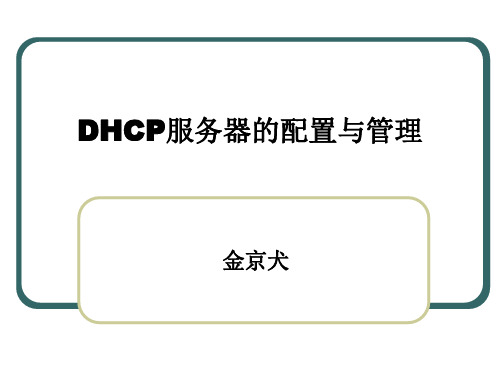
教学目标
情感目标: 1、养成良好的职业道德规范; 2、养成良好的团队协作精神及较好的沟通能力; 3、具有综合分析和解决问题的能力; 4、具有好奇心和创造力; 5、具有良好的企业文档资料阅读、分析及撰写能力。
DHCP服务器的配置与管理
Linux客户端测试
[root@localhost ~]# vim /etc/sysconfig/network-scripts/ifcfg-eth0 # Advanced Micro Devices [AMD] 79c970 [PCnet32 LANCE] DEVICE=eth0 BOOTPROTO=dhcp ONBOOT=yes HWADDR=00:0c:29:a6:1a:f9 TYPE=Ethernet USERCTL=no IPV6INIT=no PEERDNS=yes
yum源安装安装dhcp服务器
第七步 :安装dhcp服务 [root@class26 home]# yum install dhcp –y 第八步:查看是否安装成功 [root@class26 home]# rpm -qa | grep dhcp dhcp-common-4.1.1-25.P1.el6.i686 dhcp-4.1.1-25.P1.el6.i686
小结
DHCP服务器的安装 DHCP服务器的配置 DHCP客户端的配置 超级作用域
DHCP概述
DHCP(Dynamic Host Configuration Protocol,动态 主机配置协议)是一个简化主机IP地址分配管理的 TCP/IP标准协议,用户可以利用DHCP服务器管理动态 的IP地址分配及其他相关的环境配置工作,如:DNS服 务器、、Gateway(网关)的设置。 在DHCP机制中可以分为服务器和客户端两个部分,服 务器使用固定的IP地址,在局域网中扮演着给客户端 提供动态IP地址、DNS配置和网管配置的角色。客户 端与IP地址相关的配置,都在启动时由服务器自动分 配。
DHCP服务的配置和管理

DHCP服务的配置和管理本实验使用2个学时一、实验目的1、理解DHCP的工作原理2、了解DHCP分配IP地址的过程3、掌握DHCP服务器的设置二、实验设备与环境Windows 2000 Server/Advance Server主机组成的局域网、DNS服务器及Internet接入三、预备知识与课前准备1、 DHCP的功能任务DHCP的任务是集中管理IP地址并自动配置IP地址的相关参数(如子网掩码、默认网关、DNS等)。
在使用TCP/IP协议栈的网络通信中,每一台计算机都必须有一个唯一的IP地址,通过这个IP地址与其他的计算机进行通信,每台计算机在设置IP地址时可以使用静态IP地址和动态IP地址。
使用静态IP地址必须通过手工输入,在配置上容易出错,网络用户较多(多于254台)时不建议使用。
可以使用动态IP地址,有DHCP服务器来提供并自动完成设置操作。
当DHCP客户端启动时,它会自动与DHCP服务器建立联系,并要求DHCP服务器给它提供IP地址。
当DHCP服务器收到客户端请求后,会根据服务器中现有的IP地址情况,采取一定的方式给客户端分配一个IP地址。
服务器给客户端提供IP地址的方式有两种:1)永久租用当客户端向服务器租用到IP地址后,这个IP地址就永久的给这个客户端使用。
这种方式主要用于网络中IP地址足够充裕的情况。
2)限定租期当客户端从DHCP服务器租用到IP地址后,客户端对该IP地址的使用只是暂时的。
如果客户端在租期到期前并没有更新租期,DHCP服务器将收回该IP地址,并提供给其他的DHCP客户端使用。
当该客户端再次向DHCP服务器申请IP地址时,由DHCP服务器重新提供其他的IP地址使用。
限定租期的方式可以解决IP地址不够时的困扰。
2、DHCP的工作原理当作为DHCP客户端的计算机第一次启动时,它经过一系列的步骤以获得其TCP/IP配置信息,并得到IP地址的租期。
租期是指客户端从服务器获得完整的TCP/CP配置后对该TCP/IP配置的使用时间。
怎样用DHCP服务器给多个网段的客户端分配IP地址

怎样用DHCP服务器给多个网段的客户端分配IP地址分享|2009-03-20 19:39 IP服务器专业回答ps帝师团队zhuguofu20042015-11-14 20:55(1)简单实现DHCP多作用域对于多作用域的配置,必须保证DHCP服务器能够侦听所有子网客户机的请求信息,下面将讲解配置多作用域的基本方法,为DHCP添加多个网卡连接每个子网,并发布多个作用域的声明。
注意:划分子网时,如果选择直接配置多作用域实现动态IP分配的任务,则必须要为DHCP 服务器添加多块网卡,并配置多个IP地址,否则DHCP服务器只能分配与其现有网卡IP 地址对应网段的作用域。
采用双网卡实现两个作用域1)网卡配置IP地址DHCP服务器有多块网卡时,需要使用ifconfig命令为每块网卡配置独立的IP地址,但要注意,IP地址配置的网段要与DHCP服务器发布的作用域对应哈~ifconfig eth0 192.168.2.1 netmask 255.255.255.0ifconfig eth1 192.168.3.1 netmask 255.255.255.02)编辑dhcpd.conf主配置文件当DHCP服务器网络环境搭建完毕后,可以编辑dhcpd.conf主配置文件完成多作用域的设置。
ddns-update-style none;ignore client-updates;subnet 192.168.2.0 netmask 255.255.255.0 {# --- default gatewayoption routers 192.168.2.1;option subnet-mask 255.255.255.0;option nis-domain "";option domain-name "";option domain-name-servers 192.168.2.2;option time-offset -18000; # Eastern Standard Time# option ntp-servers 192.168.1.1;# option netbios-name-servers 192.168.1.1;# --- Selects point-to-point node (default is hybrid). Don't change this unless# -- you understand Netbios very well# option netbios-node-type 2;range dynamic-bootp 192.168.2.50 192.168.2.250;default-lease-time 21600;max-lease-time 43200;# we want the nameserver to appear at a fixed addresshost ns {next-server ;hardware ethernet 12:34:56:78:AB:CD;fixed-address 207.175.42.254;}}subnet 192.168.3.0 netmask 255.255.255.0 {# --- default gatewayoption routers 192.168.3.1;option subnet-mask 255.255.255.0;option nis-domain "";option domain-name "";option domain-name-servers 192.168.2.2;option time-offset -18000; # Eastern Standard Time# option ntp-servers 192.168.1.1;# option netbios-name-servers 192.168.1.1;# --- Selects point-to-point node (default is hybrid). Don't change this unless# -- you understand Netbios very well# option netbios-node-type 2;range dynamic-bootp 192.168.3.50 192.168.3.250;default-lease-time 21600;max-lease-time 43200;max-lease-time 43200;}保存退出。
DHCP配置方法

DHCP配置命令dhcp(dynamic host configuration protocol)动态主机配置协议,它是基于客户机-服务器模式的协议,dhcp服务器能从dhcp地址池中把ip地址分配给请求的dhcp客户机,同时也能够为其提供其它网络配置参数,如缺省网关、dns服务器、缺省路由和网络范围内主机映像文件的位置等。
dhcp服务器的配置命令:1 bootfile2 clear ip dhcp binding3 clear ip dhcp conflict4 clear ip dhcp server5 client-identifier6 client-name7 default-router8 dns-server9 domain-name10 host11 hardware-address12 ip dhcp conflict logging13 excluded-address14 ip dhcp pool15 ip dhcp ping packets16 ip dhcp ping timeout17 lease18 netbios-name-server19 netbios-node-type20 network21 next-server22 option23 service dhcp24 show ip dhcp binding25 show ip dhcp conflict26 show ip dhcp server statistics27 debug ip dhcp serverdhcp中继的配置命令:1 ip dhcp relay information policy drop2 ip forward-protocol udp3 ip help-address4 show ip helper-address5 show forward-protocol6 debug forward-protocol4.1.4.1 bootfile命令:bootfile [filename]no bootfile功能:配置dhcp客户机的启动时的导入文件名;本命令的no操作为删除该项配置。
配置DHCP服务器不同网段分配ip
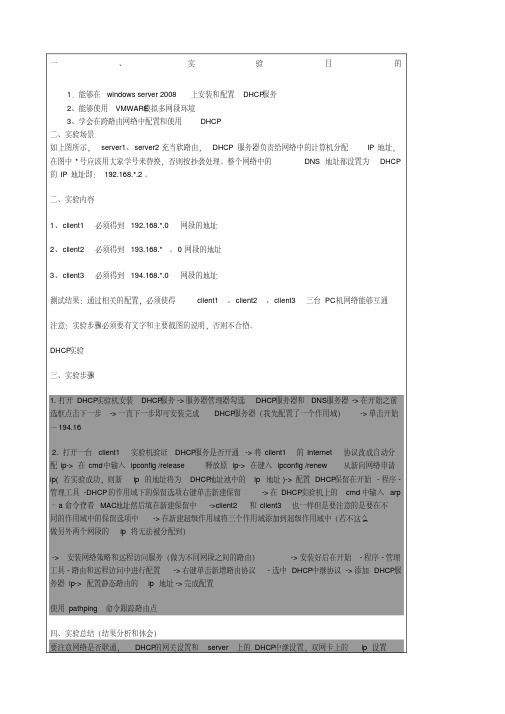
一、实验目的1.能够在windows server 2008上安装和配置DHCP服务2、能够使用VMWARE模拟多网段环境3、学会在跨路由网络中配置和使用DHCP二、实验场景如上图所示,server1、server2充当软路由,DHCP服务器负责给网络中的计算机分配IP地址,在图中*号应该用大家学号来替换,否则按抄袭处理。
整个网络中的DNS地址都设置为DHCP 的IP地址即:192.168.*.2。
二、实验内容1、client1必须得到192.168.*.0网段的地址2、client2必须得到193.168.*。
0网段的地址3、client3必须得到194.168.*.0网段的地址测试结果:通过相关的配置,必须使得client1、client2、client3三台PC机网络能够互通注意:实验步骤必须要有文字和主要截图的说明,否则不合格。
DHCP实验三、实验步骤1.打开DHCP实验机安装DHCP服务->服务器管理器勾选DHCP服务器和DNS服务器->在开始之前选框点击下一步->一直下一步即可安装完成DHCP服务器(我先配置了一个作用域)->单击开始—194.162.打开一台client1实验机验证DHCP服务是否开通->将client1的Internet协议改成自动分配ip->在cmd中输入ipconfig /release释放原ip->在键入ipconfig /renew从新向网络申请ip(若实验成功,则新ip的地址将为DHCP地址池中的ip地址)->配置DHCP保留在开始-程序-管理工具-DHCP的作用域下的保留选项右键单击新建保留->在DHCP实验机上的cmd中输入arp –a命令查看MAC地址然后填在新建保留中->client2和client3也一样但是要注意的是要在不同的作用域中的保留选项中->在新建超级作用域将三个作用域添加到超级作用域中(若不这么做另外两个网段的ip将无法被分配到)-> 安装网络策略和远程访问服务(做为不同网段之间的路由)->安装好后在开始-程序-管理工具-路由和远程访问中进行配置->右键单击新增路由协议-选中DHCP中继协议->添加DHCP服务器ip->配置静态路由的ip地址->完成配置使用pathping命令跟踪路由点四、实验总结(结果分析和体会)要注意网络是否联通,DHCP的网关设置和server上的DHCP中继设置,双网卡上的ip设置先要互ping测试联通性,在实验失败时的排错也是一步步测试联通性通过pathping跟踪找到为联通或出问题的点。
- 1、下载文档前请自行甄别文档内容的完整性,平台不提供额外的编辑、内容补充、找答案等附加服务。
- 2、"仅部分预览"的文档,不可在线预览部分如存在完整性等问题,可反馈申请退款(可完整预览的文档不适用该条件!)。
- 3、如文档侵犯您的权益,请联系客服反馈,我们会尽快为您处理(人工客服工作时间:9:00-18:30)。
DHCP试验二
一:设定特定用户类型获得允许IP地址
试验目的:当一类用户有特殊需要时,可以通过设定一类用户,以满足其需求。
试验步骤:1:首先搭建试验环境。
启动两台PC机,client机作为客服机,DC为服务器。
两台电脑的网卡都设置为local only,DHCP服务器的IP地址
10.10.10.1/24,客户机为自动获取。
建立一个名叫zhuqing
作用域,为客户机分配IP范围为10.10.10.88-10.10.10.188。
(试验具体操作步骤参照试验一:在Windows server 2003
上配置DHCP服务)
2:试验环境搭建好之后,开始右击服务器,并选择“定义用户类型”命令。
添加一个类别manager
3:服务器配置选项配置服务器选项。
选择“高级”,并在“用户类别”中选刚建立的用户类别的名字。
设置003路由器IP地址。
配置006 DNS的地址。
设置003路由器IP地址为10.10.10.88。
配置006 DNS的地址为11.11.11.11.
4:将client加入manager类别
结果表明,client已经加入manager类别。
二、 DHCP服务器数据库备份与还原
1:DHCP服务器数据的备份,右击服务器
新建一个文件夹abc将备份文件放置在这个文件夹下
数据的还原
给DHCP服务器数据作定时备份
开始菜单—所有程序—附件—系统工具—任务计划—添加任务计划
根据自己的需要对备份文件进行设置
2:定义超级作用域
右击服务器—新建超级作用域
新建了一个名叫laoban的超级作用域。
三、多网段DHCP服务器配置
首先,搭建试验环境,将先前的DC机和client关闭,并重新启动三台PC机,DC机作为服务器,client作为客户端,RRAS在这里相当于一台路由器。
1:设置三台机的IP,默认网关及网卡模式
DHCP服务器ip设置:(网卡模式设置为物理网卡)192.168.1.1/24 Gateway: 192.168.1.254 /24
RRAS上双网卡ip的配置
本地连接1:192.168.1.254/24 (网卡模式设置为物理网卡)
本地连接2:10.10.10.254/24 (网卡模式设置为local only)
Client机上的网卡模式设为Local only,ip都设为默认。
在PC机上检验一下是否都能通这两个网段
结果表明两个网段都能通
2:在DC机上安装DHCP服务,并新建两个作用域10.10.10.0 ,192.168.1.0,
以新建域 10.10.10.0为例
3:启用RRAS(路由和远程访问)所有程序—管理工具—路由和远程访问首先,添加一个路由和远程访问服务器
右击DHCP中继代理程序的属性
dhcp中继代理程序-新增接口 -添加本地网卡(注意,添加的是与客户端相连的网卡本地连接2)。
结果表明,此时已收到请求。
再看看client的ip地址,先通过命令ipconfig /release,将client 的IP释放,再通过命令ipconfig /renew让client获得IP
试验结果表明,client获得了10.10.10.88-10.10.10.188的域的IP。
获得的IP地址为10.10.10.88.而保留ip,用户类型等配置都可实现。
